HOW TO
Permanentes Umordnen von Feldern in einer Feature-Class mithilfe des Werkzeugs Feature-Class in Feature-Class in ArcMap
Zusammenfassung
In ArcMap können die Felder einer Attributtabelle in einer aktuellen Karte umgeordnet werden. Weitere Informationen hierzu finden Sie unter ArcMap: Neuanordnen der Spalten in einer Tabelle. Die Reihenfolge der Felder kann jedoch nicht auf Datenbankebene geändert werden.
In der folgenden Abbildung ist die Reihenfolge der Attributtabellenfelder der Feature-Class "FL_Hospitals" dargestellt.

In bestimmten Fällen müssen die Felder in einer Feature-Class permanent umgeordnet werden. Verwenden Sie das Werkzeug "Feature-Class in Feature-Class", um die Features aus der vorhandenen Feature-Class in eine neue Feature-Class zu schreiben und die Felder im Abschnitt "Feldzuordnung (optional)" neu anzuordnen.
Hinweis: Die Reihenfolge der Felder "OBJECTID" und "Shape" kann nicht geändert werden.
Vorgehensweise
Warnung: Bei dem beschriebenen Workaround bleiben vorhandene Beziehungsklassen in der Ausgabe-Feature-Class mit den neu angeordneten Feldern nicht erhalten. Esri empfiehlt, das Dataset vor dem Umordnen der Felder in eine neue Geodatabase zu kopieren und die neue Geodatabase zu verwenden, sodass Änderungen nicht in die ursprüngliche Geodatabase übernommen werden.
- Klicken Sie in ArcMap in der Werkzeugleiste Standard auf die Schaltfläche Suchen
 .
.
- Suchen Sie im Fenster Suchen nach dem Werkzeug Feature-Class in Feature-Class (Conversion), und wählen Sie es aus.
- Geben Sie im Dialogfeld Feature-Class in Feature-Class die entsprechenden Informationen ein, und führen Sie das Werkzeug aus.
- Wählen Sie unter Eingabe-Features die vorhandene Feature-Class aus.
- Geben Sie für die neue Feature-Class ein Ausgabeverzeichnis an.
- Geben Sie unter Ausgabe-Feature-Class den Namen der neuen Feature-Class ein.
- Ordnen Sie die Felder unter Feldzuordnung (optional) neu an, indem Sie den Feldnamen auswählen und auf den Nach-oben- oder Nach-unten-Pfeil klicken.
- Klicken Sie auf OK, um das Werkzeug auszuführen.

Es wird eine neue Feature-Class erstellt und der Karte hinzugefügt. In der folgenden Abbildung ist die Reihenfolge der neu angeordneten Felder in der Feature-Class "FL_Hospitals2" dargestellt.
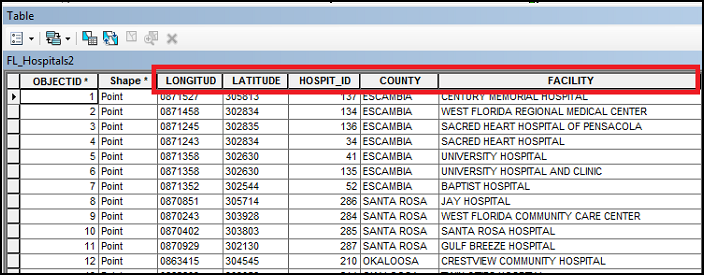
Artikel-ID: 000024554
Unterstützung durch ArcGIS-Experten anfordern
Beginnen Sie jetzt mit dem Chatten

